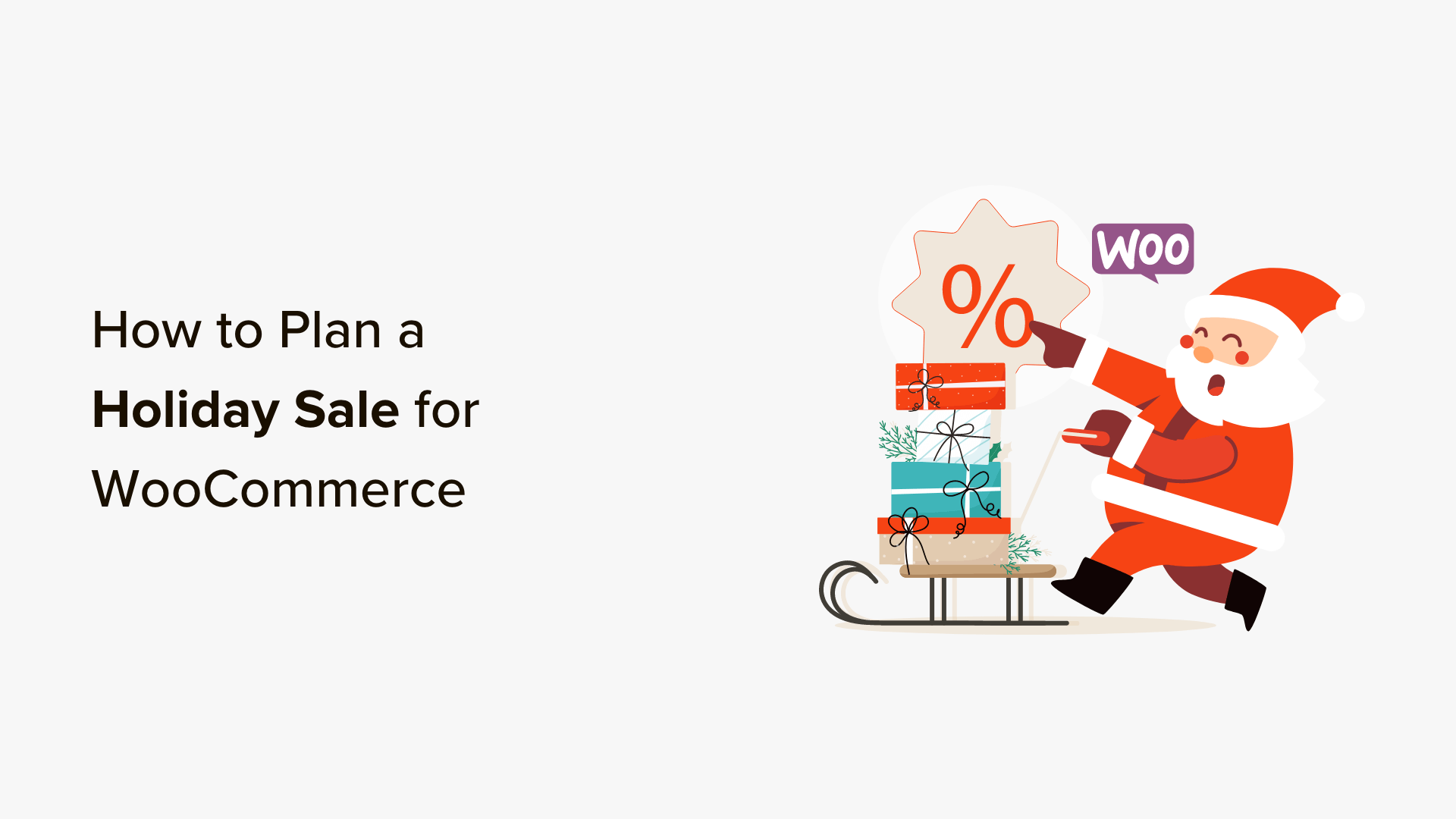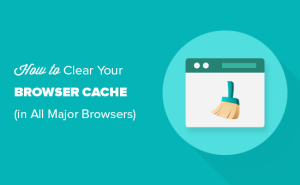Deseja planejar uma promoção de fim de ano para sua loja WooCommerce?
A temporada de férias é a época mais movimentada para as lojas on-line em todo o mundo. Ao planejar uma venda para as festas de fim de ano, o senhor pode capitalizar essa demanda e aumentar suas vendas e receita.
Neste artigo, compartilharemos algumas dicas sobre como planejar facilmente uma venda de fim de ano para sua loja WooCommerce.
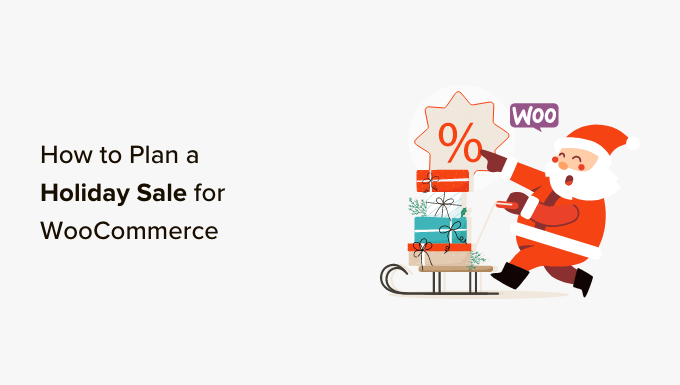
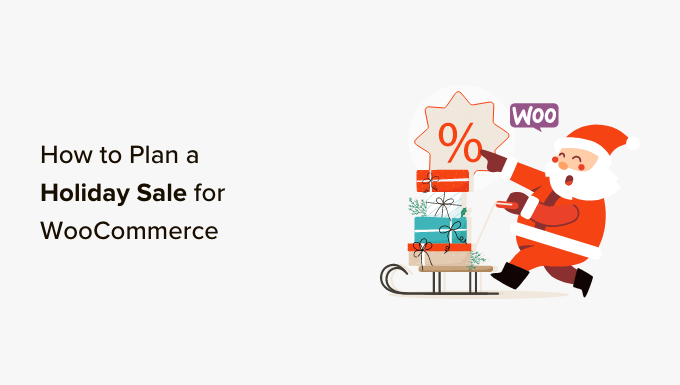
Por que planejar uma promoção de fim de ano para sua loja WooCommerce?
Se o senhor tem uma loja WooCommerceplanejar uma promoção de fim de ano para ela pode ser uma ótima maneira de atrair novos clientes.
Isso ocorre porque a maioria dos usuários está em busca de vendas durante a temporada de férias e oferecer cupons de desconto pode ajudá-lo a gerar mais receita. Uma promoção bem executada loja on-line A venda pode até mesmo aumentar o reconhecimento de sua marca e reter os clientes existentes.
Além disso, uma promoção de fim de ano pode melhorar o SEO de seu website devido ao aumento do tráfego, melhores taxas de cliques e conteúdo relevante.
Dito isso, aqui está nossa lista de algumas das melhores dicas que podem ajudá-lo a planejar facilmente uma venda de fim de ano para sua loja WooCommerce.
1. Crie campanhas de geração de leads com o tema do feriado
OptinMonster é o melhor geração de leads e ferramenta de otimização de conversão que permite que o senhor crie popups, optins sim/não, banners, sliders e muito mais.
Ele vem com um construtor do tipo arrastar e soltar, tecnologia de intenção de saída e testes A/B, o que torna muito fácil converter visitantes do site em clientes.
O OptinMonster ainda vem com modelos pré-fabricados para a temporada de férias que podem ser usados para lançar uma campanha de marketing em apenas alguns minutos.
Primeiro, o senhor precisará visitar o site site da OptinMonster para criar uma conta, clicando no botão “Get OptinMonster Now”.
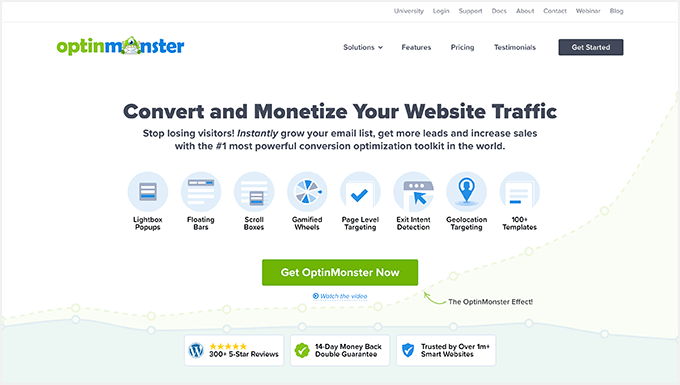
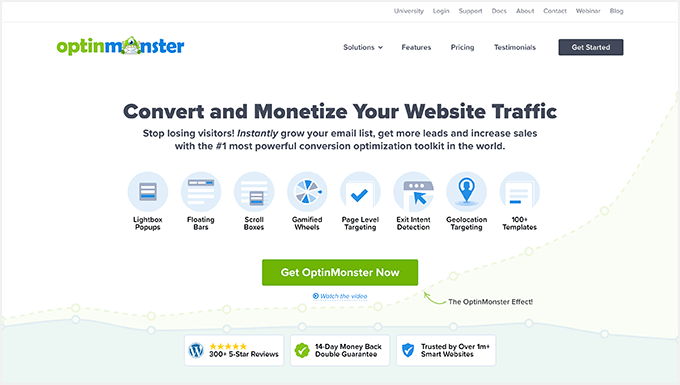
Em seguida, o senhor precisa visitar seu site do WordPress para instalar e ativar o plugin OptinMonster. Para obter detalhes, consulte nosso guia para iniciantes sobre Como instalar um plug-in do WordPress.
Após a ativação, esse plug-in funcionará como um conector entre sua conta do OptinMonster e o site. O senhor verá um assistente de configuração na tela, onde deverá clicar no botão “Connect Your Existing Account” (Conectar sua conta existente).


Depois que o senhor tiver feito isso, visite o site OptinMonster ” Templates a partir do painel do WordPress.
Aqui, o senhor verá uma lista de feriados na seção “Seasonal” (Sazonal) na coluna da esquerda. Agora, se o senhor estiver planejando uma venda para a época do Natal, marque a caixa ao lado dessa opção.
Agora, o OptinMonster exibirá todos os modelos predefinidos para essa temporada de festas. O senhor pode até selecionar um tipo de campanha na parte superior, inclusive pop-ups, barra flutuante, tela cheia, gamificado, inline ou slide-in.
Depois de fazer sua escolha, basta clicar no botão “Usar modelo” para iniciar o modelo no construtor de arrastar e soltar do OptinMonster.
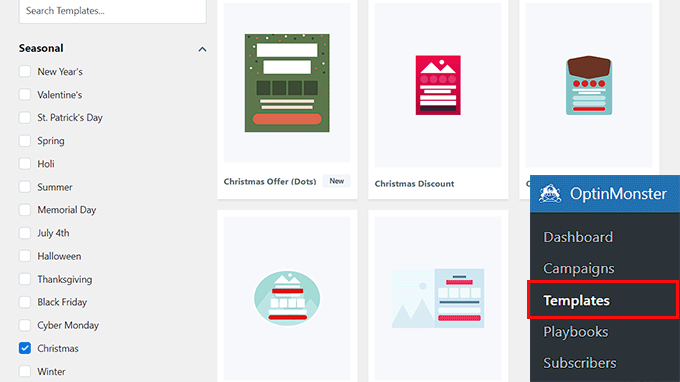
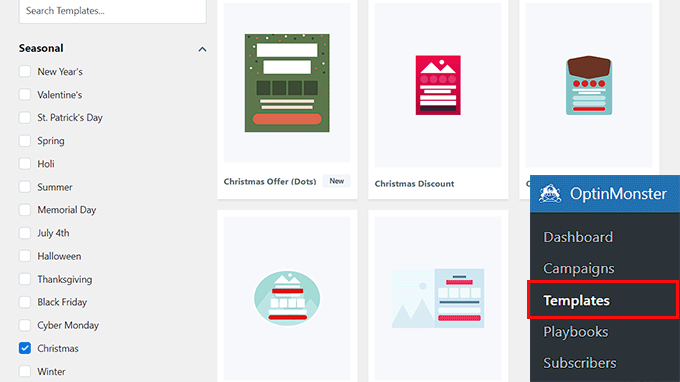
Aqui, o senhor pode adicionar títulos e conteúdo dinâmico, adicione suas ofertas de desconto, configure o cronômetro de contagem regressiva e muito mais.
O senhor pode até mesmo conectar suas campanhas aos seus serviços de marketing por e-mail. Para obter instruções detalhadas, o senhor pode consultar nosso tutorial sobre Como criar popups do WooCommerce para aumentar as vendas.
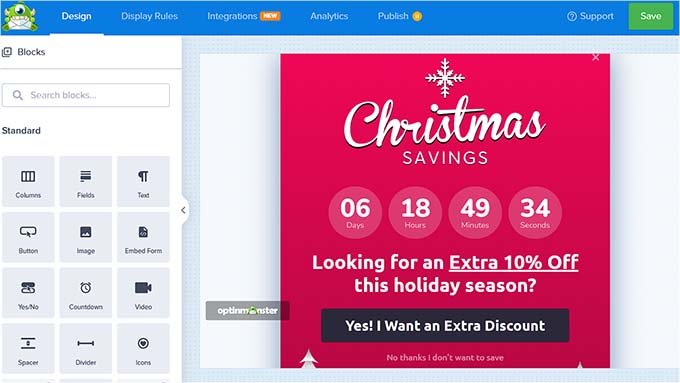
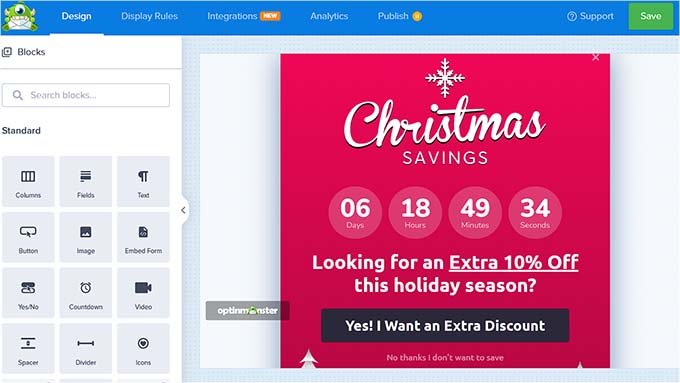
Quando terminar, o senhor pode publicar facilmente sua campanha, alternando para a guia “Publish” (Publicar) na parte superior.
Após o lançamento, a campanha do WooCommerce para vendas de fim de ano promoverá os descontos que o senhor está oferecendo, aumentará o engajamento, ajudará a criar uma lista de e-mails e até mesmo impulsionará as vendas em sua loja on-line.
Além disso, o senhor também pode programar sua campanha de Natal, verificar as análises e criar popups móveiso que torna o OptinMonster uma ótima ferramenta para criar campanhas.
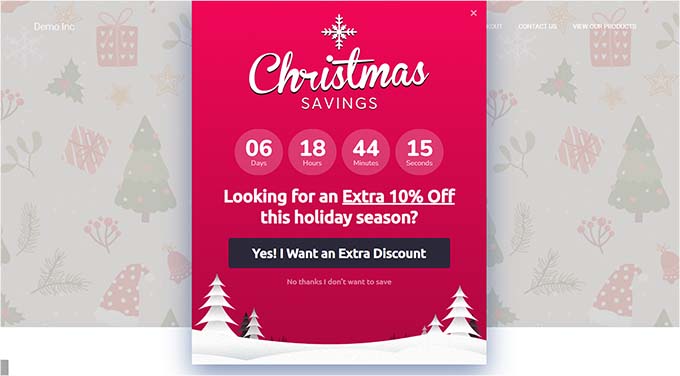
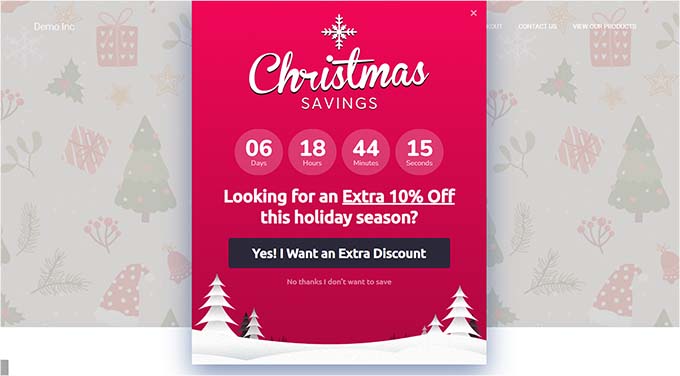
2. Inicie um concurso de brindes
O senhor também pode promover suas vendas de fim de ano organizando um concurso de brindes em seu website. Isso pode criar entusiasmo e aumentar o envolvimento do usuário.
O senhor pode até mesmo tornar o concurso de brindes exclusivo para os clientes que compraram algo em sua loja, o que pode convencer os clientes em potencial a fazer uma compra.
Ao organizar um brinde, lembre-se de escolher um prêmio que possa interessar a todo o seu público, facilite a participação no concurso e anuncie o vencedor publicamente.
Para criar e adicionar um brinde em seu site, recomendamos usar o RafflePress.
É o melhor plugin de brindes do WordPress no mercado que vem com um construtor de arrastar e soltar, modelos predefinidos, proteção contra fraudes, integração com CRM (Customer Relationship Management) e muito mais.
Para saber mais sobre o RafflePress, leia nosso artigo detalhado sobre análise do RafflePress.
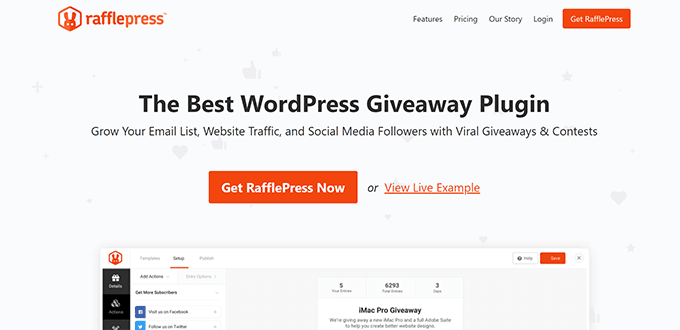
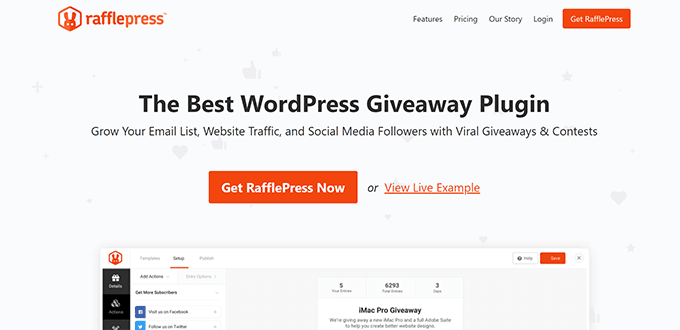
Após a instalação do plug-in, o senhor pode navegar até o diretório RafflePress ” Add New no painel do WordPress e selecione um modelo para o seu sorteio.
Quando o modelo for aberto no construtor de arrastar e soltar, o senhor poderá adicionar um nome, um prêmio, um cronômetro de contagem regressiva e uma imagem de fundo relacionada à temporada de festas.
Para obter instruções detalhadas, consulte nosso tutorial sobre Como realizar um sorteio no WordPress com o RafflePress.
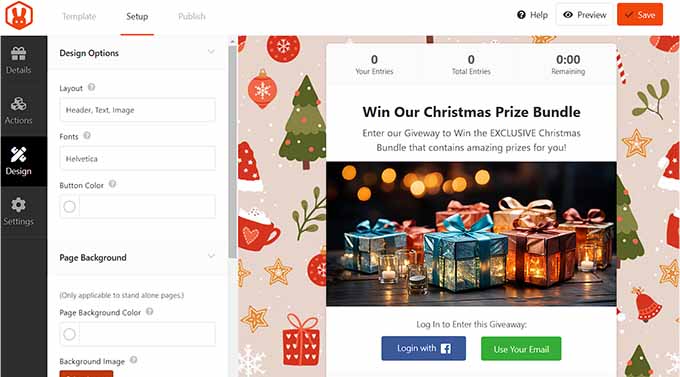
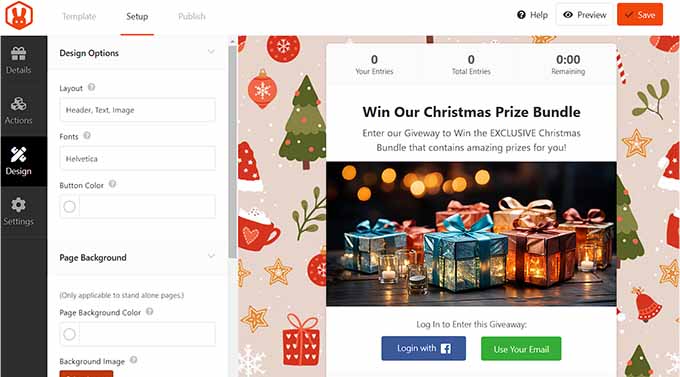
Quando terminar, basta alternar para a guia “Publish” (Publicar) na parte superior para lançá-lo.
O brinde da temporada de férias agora o ajudará a aumentar seu público e a incentivá-lo a comprar de você para retribuir o favor com brindes.
No entanto, o senhor também pode organizar competições em seu website durante a temporada para promover as vendas. Para obter instruções detalhadas, o senhor pode consultar nosso guia para iniciantes sobre Como criar um concurso do WooCommerce para aumentar a fidelidade.
3. Ofereça cupons de desconto de feriados aos clientes
Ao planejar uma venda de fim de ano, é importante criar cupons de desconto, cartões-presente e programas de fidelidade para seus clientes.
Os cupons de desconto podem ajudá-lo a limpar o estoque, aumentar as vendas e até mesmo atrair novos clientes.
Por outro lado, oferecer cartões-presente em uma nova compra para créditos da loja pode ajudar a criar fidelidade entre os usuários.
Outra dica é lançar um programa de fidelidade em sua loja WooCommerce durante a temporada de férias para incentivar os clientes a comprar mais produtos para ganhar pontos.
O senhor pode fazer tudo isso em seu site usando Cupons avançados. É o melhor plugin de cupom do WordPress no mercado que permite que o senhor crie ofertas BOGO (Buy One, Get One), programas de fidelidade, cartões-presente e cupons inteligentes para sua loja WooCommerce.
É muito fácil de usar e oferece recursos como URLs de cupons, cupons programados, cupons de aplicação automática, cupons de envio, cupons em massa e muito mais.
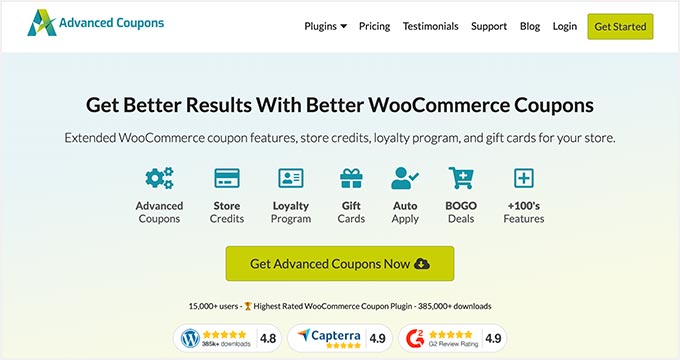
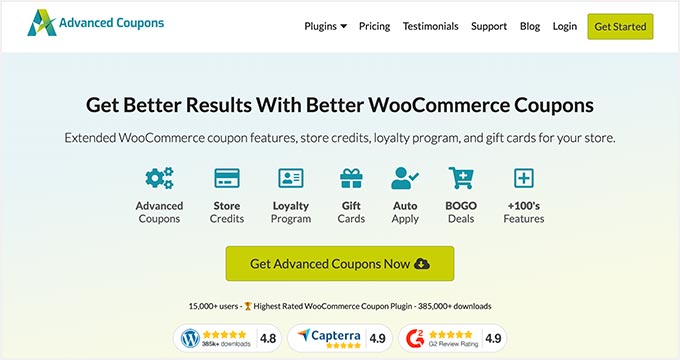
Primeiro, o senhor precisará instalar e ativar o Cupons avançados plugin. Para obter instruções detalhadas, consulte nosso guia para iniciantes em Como instalar um plug-in do WordPress.
Após a ativação, o senhor deve visitar o site Cupons ” Adicionar novo no painel do WordPress. Aqui, o senhor pode começar adicionando um nome e uma descrição para o cupom.
Em seguida, o senhor pode selecionar um tipo de desconto e adicionar o valor do cupom ao lado da opção “Valor do cupom”.
Agora, de acordo com os estudos, a maioria das lojas on-line oferece um desconto de cerca de 30 a 40% durante a temporada de férias. Algumas lojas também adicionam ofertas de desconto de até 70% somente para itens selecionados.
Recomendamos que o senhor crie cupons de desconto de até 35-40% em todos os produtos para maximizar suas vendas durante as festas de fim de ano.
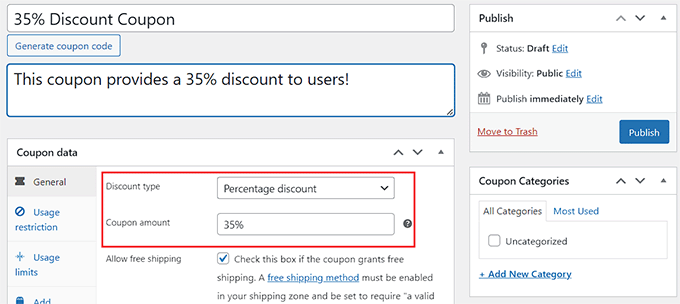
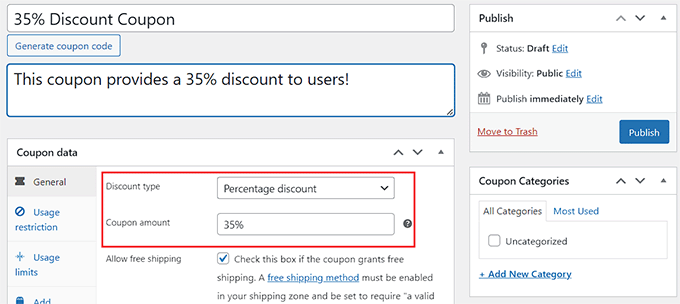
Depois de adicionar todos os detalhes, basta clicar no botão “Publish” (Publicar) na parte superior para armazenar suas configurações.
Para obter instruções detalhadas, o senhor pode consultar nosso tutorial completo sobre Como criar cupons inteligentes no WooCommerce.
Se também quiser adicionar um programa de fidelidade ou oferecer cartões-presente aos seus clientes, consulte nossos guias sobre Como criar um programa de fidelidade no WooCommerce e como adicionar cartões-presente avançados no WooCommerce.
4. Adicione prova social à sua loja WooCommerce
O senhor também pode planejar e promover suas vendas de fim de ano exibindo prova social em seu site. Trata-se de um fenômeno social em que as pessoas copiam as ações de outras para escolher como se comportar em uma situação.
Isso significa que é mais provável que um usuário compre seus produtos se ele vir depoimentos ou avaliações de outros usuários falando positivamente sobre eles.
O senhor pode adicionar facilmente prova social à sua loja WooCommerce usando TrustPulse. É o melhor plugin de prova social do WordPress do mercado que exibe notificações em tempo real das atividades do usuário em seu site.


O TrustPulse mostra compras recentes ou interações com clientes a todos os usuários que estão visitando sua loja on-line no momento, a fim de convencê-los a fazer uma compra também.
Ele oferece insights acionáveis, rastreamento de eventos em tempo real, segmentação inteligente e opções de design flexíveis, tornando muito fácil adicionar prova social ao seu site.
Para obter instruções mais detalhadas, o senhor pode consultar nosso guia para iniciantes em Como usar o FOMO em seu site WordPress para aumentar as conversões.


5. Adicionar banners para promover o feriado
Outra dica incrível que pode ajudar a promover sua venda de férias no WooCommerce é adicionar banners na parte superior do seu site.
Esses banners podem incluir o nome da sua marca, o logotipo e ofertas de desconto para promover a temporada de férias e até mesmo criar uma atmosfera festiva em seu site.
Se o senhor também administra um blog WordPress separadamente e, em seguida, adicionar banners para a venda de sua loja on-line pode ajudar a gerar mais tráfego.
O senhor pode criar facilmente um banner em sua loja WooCommerce usando OptinMonster que é o melhor plugin de banner do WordPress do mercado.
Tudo o que o senhor precisa fazer é criar uma conta no site do OptinMonster e, em seguida, conectá-lo ao seu site WordPress usando o plugin gratuito do OptinMonster.
Depois que o senhor tiver feito isso, visite o site OptinMonster ” Templates no painel do WordPress e selecione o tipo de campanha “Barra flutuante”.
Depois disso, escolha a opção “Christmas” (Natal) na seção “Seasonal” (Sazonal) à esquerda. Agora, o senhor pode selecionar qualquer um dos modelos de banner pré-fabricados para sua loja WooCommerce.
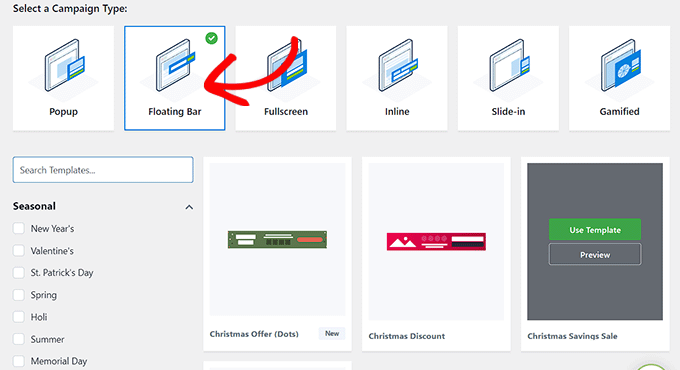
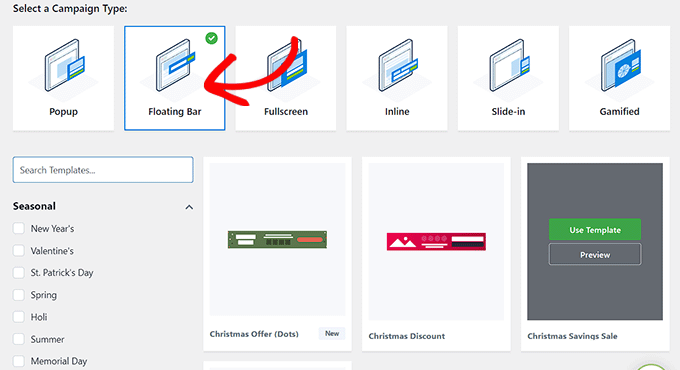
Depois de escolher um modelo, ele será lançado no construtor de arrastar e soltar, onde o senhor poderá personalizá-lo de acordo com sua preferência.
Depois disso, o senhor deve mudar para a guia “Publish” (Publicar) para ativar o banner de venda de Natal em sua loja on-line.
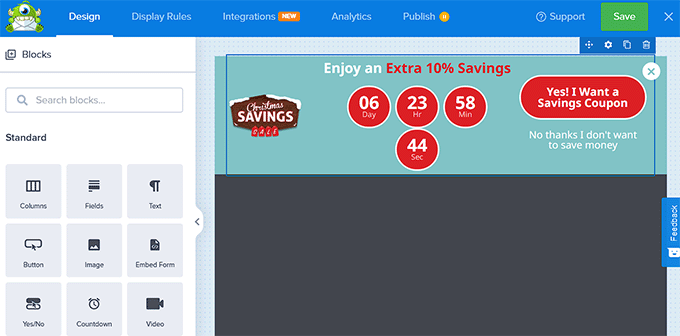
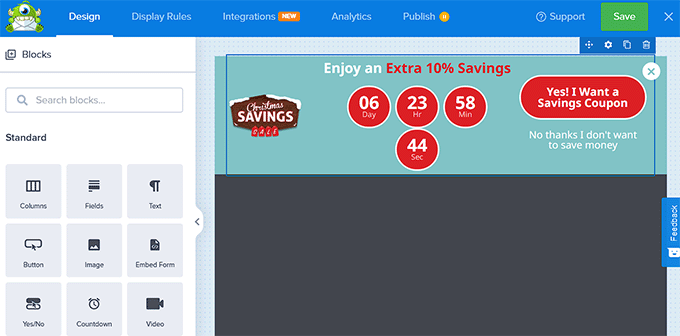
No entanto, se não quiser usar o OptinMonster, o senhor também pode criar um banner para sua loja usando Thrive Leads ou Canva. Para obter instruções detalhadas, consulte nosso tutorial sobre como criar um banner de site facilmente.
6. Inicie uma contagem regressiva para o feriado
Ao planejar uma venda de férias em sua loja WooCommerce, é importante adicionar também um cronômetro de contagem regressiva em seu site.
Isso pode criar um senso de urgência entre seus clientes e incentivá-los a tomar uma decisão de compra. Ele também pode reduzir as taxas de abandono de carrinho lembrando os clientes de concluir a compra antes que a venda termine.
Além disso, os cronômetros de contagem regressiva também ajudam a destacar sua venda e a torná-la mais visível para os clientes.
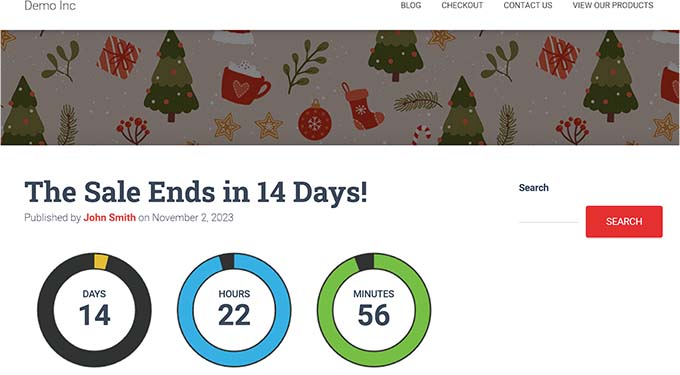
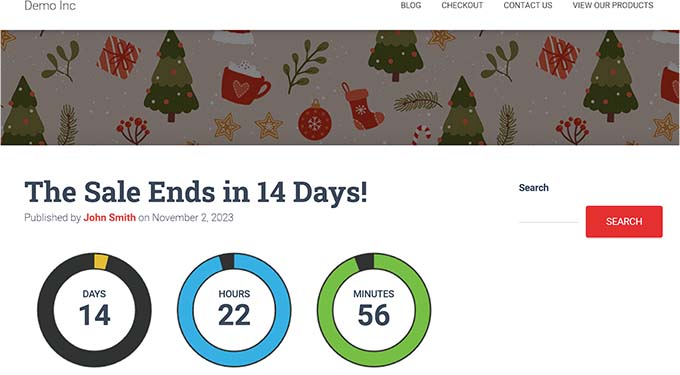
O senhor pode criar facilmente um cronômetro de contagem regressiva usando um plugin gratuito como o Contador regressivo Ultimate ou optando por plug-ins pagos como Thrive Ultimatum que é um dos melhores plugins de contagem regressiva para seu site.
Para obter instruções detalhadas, o senhor pode consultar nosso tutorial sobre Como adicionar um widget de cronômetro de contagem regressiva no WordPress.
7. Ofereça frete grátis
Oferecer frete grátis na compra durante a temporada de festas pode ajudar a aumentar as conversões ao remover uma barreira de compra.
Isso gera fidelidade do cliente, incentiva-o a gastar mais dinheiro e também cria um senso de urgência, pois o senhor está oferecendo esse serviço por tempo limitado.
O senhor pode facilmente oferecer frete grátis com uma compra usando o Cupons avançados plugin.
Após a ativação, tudo o que o senhor terá de fazer é visitar o site Cupons ” Adicionar novo no painel do WordPress. Isso o levará a uma nova tela na qual o senhor poderá começar a criar um cupom de desconto para a temporada de férias.
Depois disso, basta marcar a caixa “Allow free shipping” (Permitir frete grátis) na seção “General” (Geral) para ativar o frete grátis para os clientes que usarem o código de desconto em seu site.
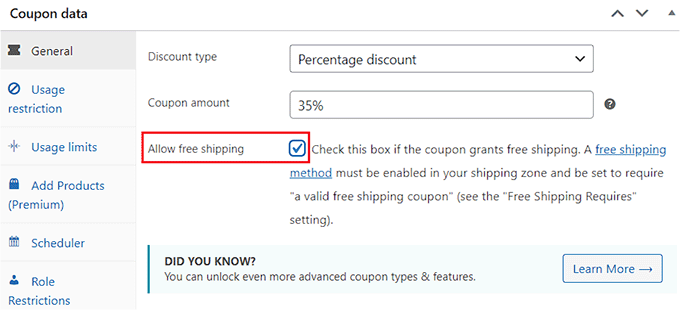
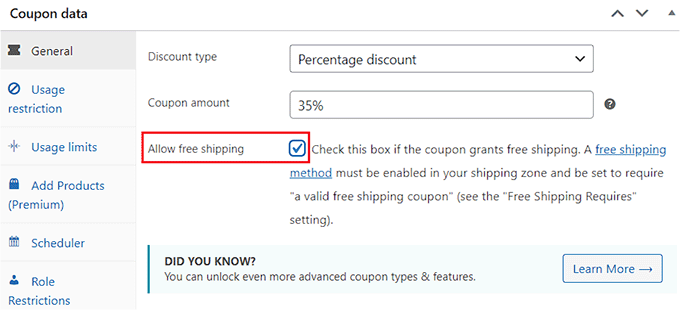
Isso incentivará mais clientes a usar seus cupons de desconto e aumentará suas vendas durante o feriado.
Para obter mais informações, talvez o senhor queira ver nosso tutorial sobre Como oferecer um desconto de frete no WooCommerce.
8. Execute uma campanha de e-mail para a venda
As campanhas de e-mail também podem ser uma maneira eficaz de promover as vendas de sua loja WooCommerce.
O senhor pode enviar e-mails personalizados para seus clientes existentes para informá-los sobre a venda ou incentivar os usuários a se inscreverem em seu newsletter para ficar atualizado sobre futuras ofertas de desconto.
O senhor também pode enviar e-mails automatizados para todos os seus assinantes e lance campanhas de gotejamento para promover mais vendas. Isso pode criar um burburinho em torno de suas vendas de fim de ano e ajudar a gerar mais leads.
O senhor pode lançar facilmente uma campanha de marketing por e-mail para sua promoção de fim de ano conectando seu serviço de marketing por e-mail e site WordPress usando WP Mail SMTP.
É o o melhor plugin SMTP para WordPress do mercado que permite ao senhor definir corretamente suas configurações de e-mail e melhorar a taxa geral de capacidade de entrega.
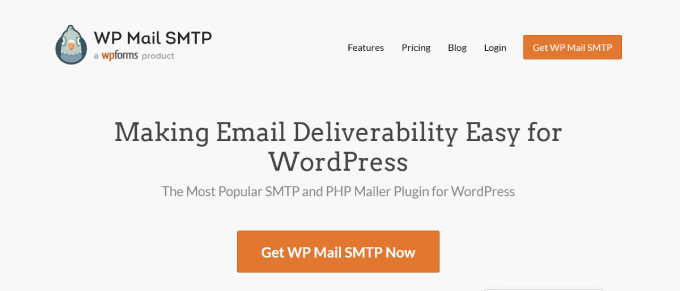
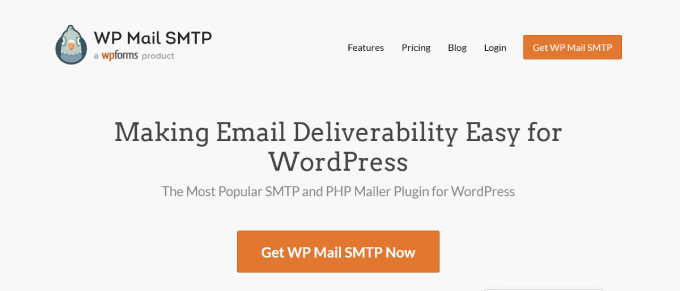
Com o WP Mail SMTP, os e-mails que o senhor envia aos seus clientes nunca irão parar na pasta de spam, ajudando-o a obter mais visitantes e receita para as vendas de fim de ano da sua loja on-line.
9. Criar páginas de destino atraentes
Outra maneira de planejar e promover sua venda de férias no WooCommerce é criar páginas de destino atraentes que representem o feriado.
Essas páginas de destino chamarão rapidamente a atenção do usuário com seus recursos visuais e cores atraentes, incentivando os usuários a agir.
Para criar facilmente páginas de destino no WordPress, o senhor pode usar SeedProd que é o melhor plugin de construtor de páginas do mercado.
Ele vem com um construtor de arrastar e soltar, vários modelos pré-fabricados e blocos avançados do WooCommerce que permitem que o senhor crie páginas de destino para lojas on-line em apenas alguns minutos.


Primeiro, o senhor precisará instalar e ativar o plug-in SeedProd plugin. Para obter detalhes, consulte nosso guia sobre Como instalar um plug-in do WordPress.
Após a ativação, visite o site SeedProd ” Páginas de destino na tela do painel do WordPress e clique no botão “Add New Landing Page”.


Isso o levará à tela “Choose a New Page Template” (Escolha um novo modelo de página), onde poderá selecionar qualquer um dos modelos predefinidos para sua loja WooCommerce.
O senhor pode criar facilmente uma página de preços para seus serviços, uma página de erro 404, uma página de lançamento em breve, uma página de página de produtosou uma página inicial.
Depois de fazer sua escolha, será solicitado que o senhor insira um nome para a página de destino que está prestes a criar. Depois de fazer isso, clique no botão “Save and Start Editing the Page” (Salvar e começar a editar a página) para continuar.
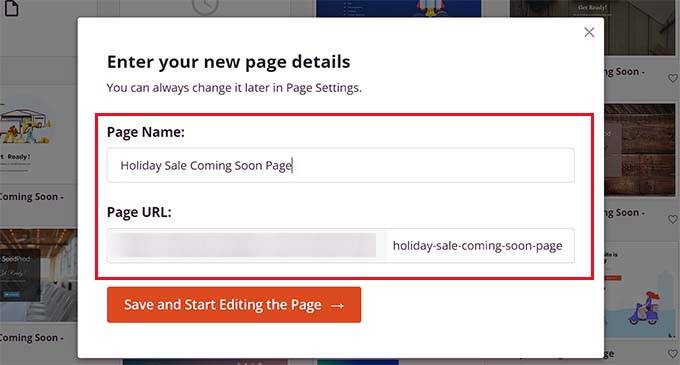
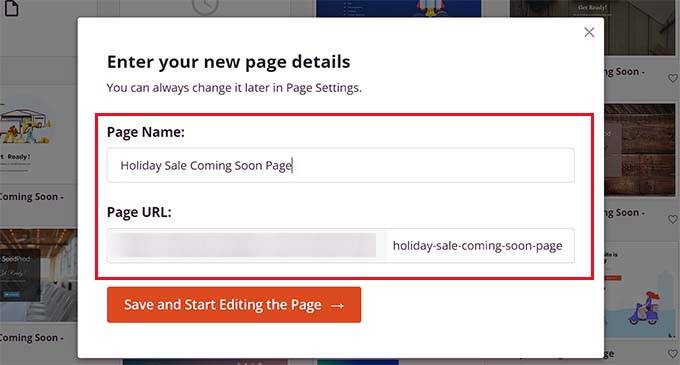
Isso abrirá o construtor de páginas de arrastar e soltar do SeedProd, onde o senhor poderá começar a editar sua página.
O senhor pode adicionar um título, CTA, conteúdo dinâmico, imagens, vídeos, menu de navegação ou qualquer outra coisa que desejar arrastando e soltando blocos. O senhor pode até mesmo usar os blocos do WooCommerce na coluna da esquerda.
Para obter instruções detalhadas, o senhor pode consultar nosso guia para iniciantes sobre Como criar uma página de destino no WordPress.
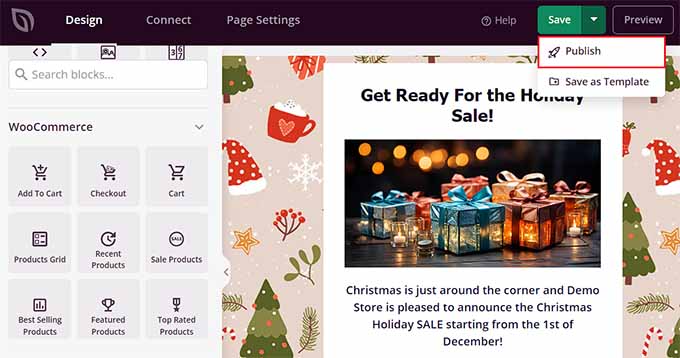
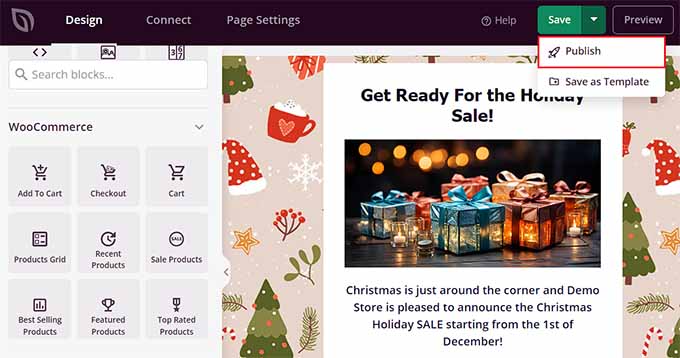
Quando terminar, basta clicar nos botões “Save” (Salvar) e “Publish” (Publicar) na parte superior para lançar sua página na loja.
Dica: O senhor pode até mesmo criar um tema totalmente personalizado para as festas de fim de ano sem usar nenhum código com o SeedProd. Para obter instruções detalhadas, consulte nosso guia sobre Como criar facilmente um tema personalizado no WordPress.
10. Use pesquisas e enquetes para planejar as vendas de fim de ano
O senhor também pode usar pesquisas e enquetes para planejar suas promoções de fim de ano. Essas pesquisas podem ajudá-lo a saber mais sobre seus clientes, seus hábitos de compra e preferências e ajudá-lo a planejar uma venda de acordo com eles.
Por exemplo, se a maioria dos clientes que preencheram o formulário de pesquisa disse que o frete grátis ou um desconto de 50% em todos os produtos os incentiva a comprar na loja, o senhor também pode usar essas sugestões para sua promoção de fim de ano.
Adicionar um formulário de enquete ou pesquisa à sua loja WooCommerce é a maneira mais fácil de obter feedback para seu plano de vendas de fim de ano e fazer melhorias quando necessário.
O senhor pode adicionar enquetes e formulários de pesquisa ao seu site usando WPForms que é o melhor plugin de formulário de contato do WordPress do mercado. Ele vem com um construtor de arrastar e soltar, proteção contra spam e vários modelos pré-fabricados.
Lembre-se de que o senhor precisará do Plano Pro do plug-in para desbloquear a extensão de pesquisas e enquetes.


Depois de fazer isso, visite o site WPForms ” Adicionar novo no painel do WordPress e selecione um dos vários modelos de formulário de pesquisa ou enquete.
O WPForms carregará o modelo no construtor de arrastar e soltar, onde o senhor poderá adicionar, remover, renomear ou reorganizar os campos em poucos minutos.
Para obter instruções detalhadas, consulte nossos tutoriais sobre Como criar uma pesquisa no WordPress e como criar uma enquete interativa no WordPress.
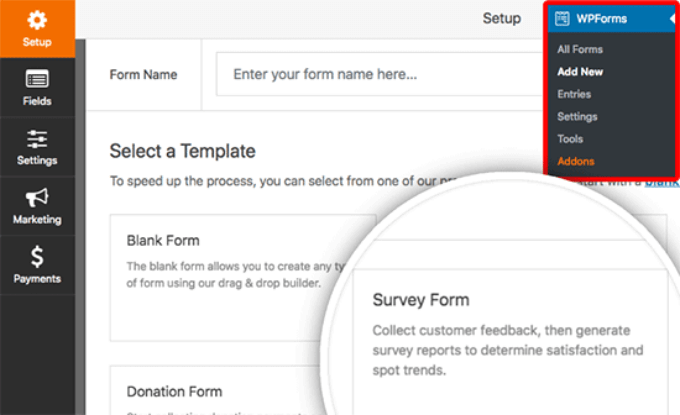
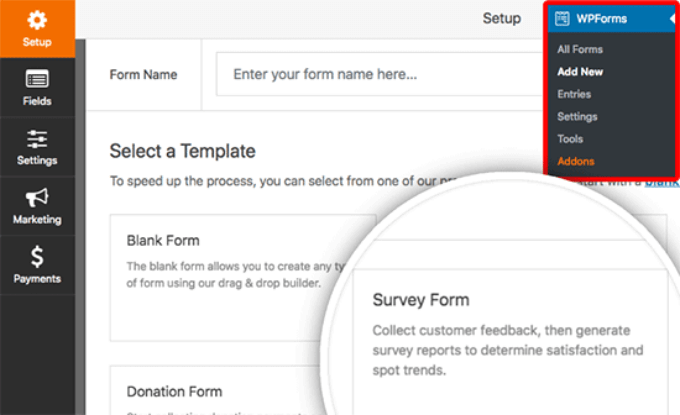
Se o senhor não quiser criar pesquisas para sua loja on-line, poderá usar a opção UserFeedback plugin. Ele é o melhor plugin de feedback do WordPress do mercado que facilita muito a coleta de feedback dos seus usuários.
Ele mostra um pequeno prompt na tela que o senhor pode usar para perguntar aos usuários sobre seus hábitos de compras e preferências de vendas de fim de ano.
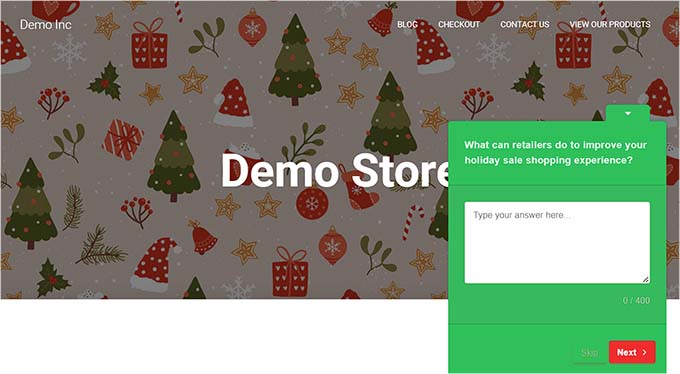
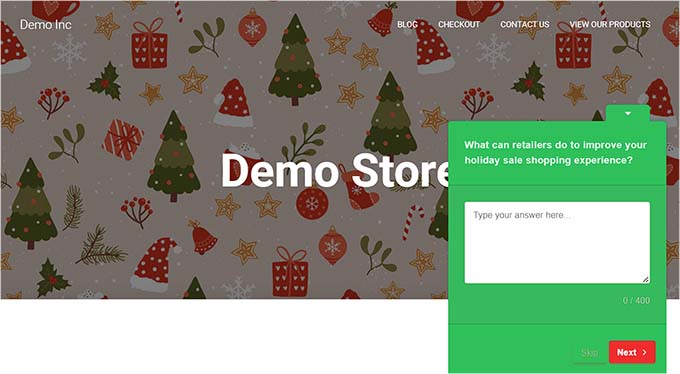
11. Planeje sua estratégia de mídia social
Ao planejar uma venda de fim de ano, é importante também criar uma estratégia de mídia social para ela. Essas são dicas que o senhor usará em diferentes plataformas de mídia social para direcionar mais tráfego para sua loja WooCommerce.
Para desenvolver uma estratégia sólida de mídia social, o senhor precisará primeiro identificar seu público-alvo e, em seguida, escolher as plataformas de mídia social certas de acordo com ele.
Por exemplo, se o senhor tem uma loja que vende roupas para adolescentes, talvez queira se concentrar no Instagram para atingir o público mais jovem.
Para fazer isso, o senhor pode começar a vender seus produtos no Instagram também, adicione imagens compráveis no Instagram à sua loja, ou adicionar todo o seu feed do Instagram à sua loja WooCommerce.
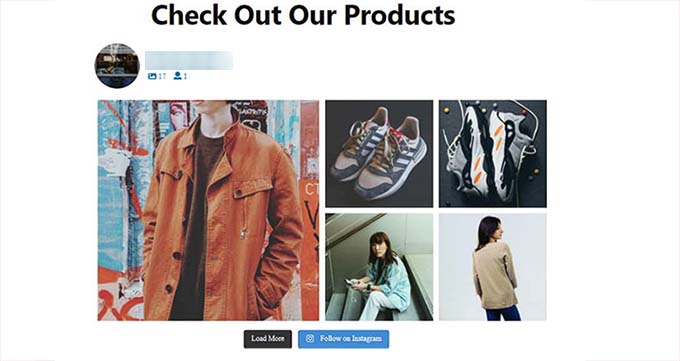
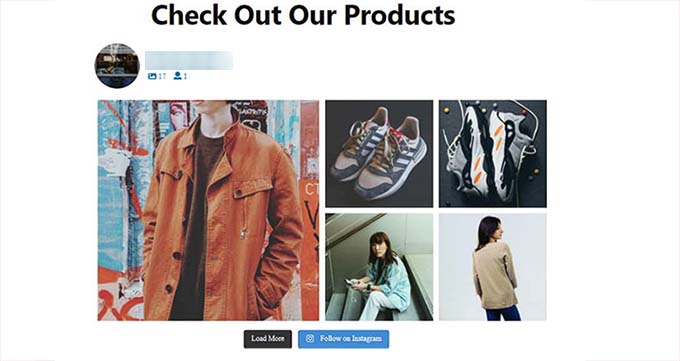
Da mesma forma, se o senhor vende produtos de decoração para casa ou bricolagem, o Pinterest é a plataforma ideal para você.
Depois de fazer isso, use um calendário de conteúdo para planejar e programar suas postagens nas mídias sociais, crie conteúdo de alta qualidade, use hashtags e palavras-chave relevantes e comece a promover suas vendas de fim de ano nas plataformas com antecedência.
O senhor também pode oferecer descontos aos seus seguidores do Facebook ou do Instagram, realizar concursos nas mídias sociais e muito mais.
Isso ajudará a direcionar tráfego para sua loja WooCommerce a partir de diferentes plataformas de mídia social.
Para obter mais dicas, você pode ver nosso folha completa de dicas sobre mídia social para WordPress.
12. Iniciar um programa de afiliados
Outra ótima maneira de promover as vendas de fim de ano é iniciar um programa de afiliados em sua loja WooCommerce.
Um programa de indicação permite que o senhor crie parcerias com outros pequenas empresas no mercado que promovem seus produtos ou serviços em seus sites para ganhar uma pequena comissão.
Essa prática pode ajudá-lo a atingir um público diferente e trazer mais tráfego para sua loja on-line, o que, em última análise, leva a mais conversões.
O senhor pode criar facilmente um programa de afiliados para sua loja usando AffiliateWP. É o melhor software de rastreamento e gerenciamento de afiliados do WordPress que lhe dá controle total sobre seu programa de afiliados.
Além disso, ele é super econômico, o que o torna uma ótima opção.
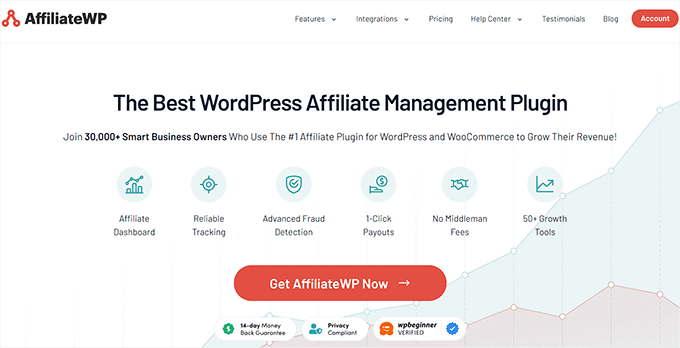
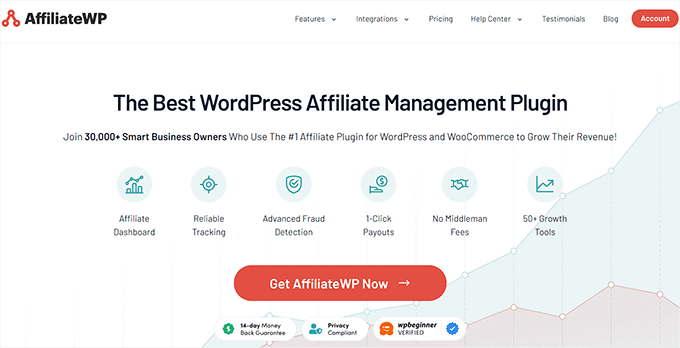
Para obter instruções detalhadas, o senhor pode consultar nosso guia para iniciantes em Como adicionar facilmente um programa de afiliados no WooCommerce.
Bônus: Espalhe o espírito natalino em sua loja WooCommerce
Ao espalhar o espírito natalino em sua loja WooCommerce, o senhor pode direcionar mais tráfego e gerar mais leads.
Isso ocorre porque os clientes estão mais propensos a comprar de fornecedores que decoraram seus sites para as festas de fim de ano e parecem tão entusiasmados com a estação quanto eles.
Para divulgar o espírito natalino, o senhor pode usar plug-ins gratuitos como Christmasify ou Saudações de Natal para adicionar música de jingle, Papai Noel, caixas de presente e alterar as fontes da sua loja para as festas de fim de ano.
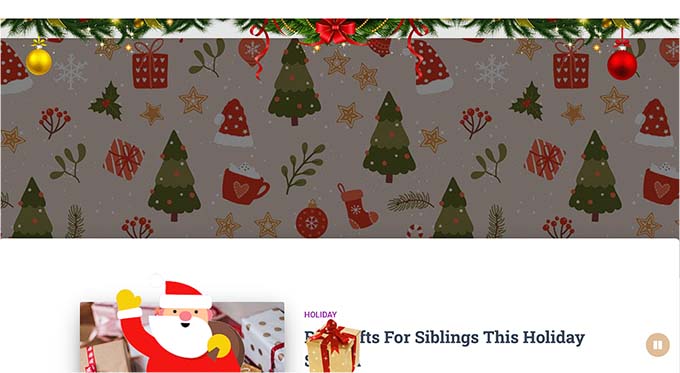
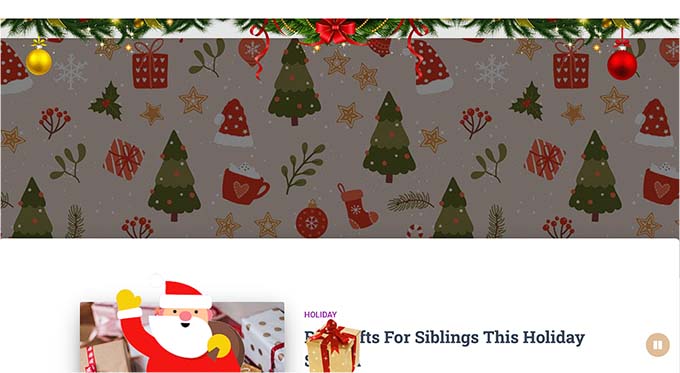
Isso pode fazer com que sua loja WooCommerce pareça mais divertida e acessível, e os usuários estarão mais propensos a comprar nela.
Para obter mais dicas, o senhor pode ver nosso tutorial sobre como espalhar o espírito natalino em seu site WordPress.
Esperamos que este artigo tenha ajudado o senhor a aprender como planejar uma venda de fim de ano para sua loja WooCommerce. Talvez o senhor também queira consultar nosso tutorial sobre como criar uma página de vendas no WordPress e nossa lista de ideias incríveis de presentes de fim de ano para blogueiros, designers e desenvolvedores.
Se o senhor gostou deste artigo, por favor, assine o nosso Canal do YouTube para ver tutoriais em vídeo sobre o WordPress. O senhor também pode nos encontrar em Twitter e Facebook.